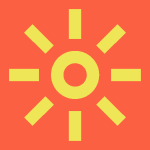
Помните, еще совсем недавно я рассказывал о том, как увеличить яркость экрана на ноутбуке? В отличии от ноутбуков, где практически всегда не хватает яркости в дефолтном режиме, для мониторов, использующихся вместе с настольным компьютером, яркость практически всегда завышена. От этого у некоторых пользователей могут уставать глаза, особенно если смотреть на экран в темное время суток. Поэтому сегодня поговорим о том, как уменьшить яркость экрана на мониторе компьютера.
Запомните, что для внешних дисплеев контрастность и яркость обычно устанавливаются с помощью элементов управления самого монитора, а не с помощью операционной системы. Разумеется, это касается далеко не всех случаев. Если у вас установлено фирменное приложение от NVidia или AMD, вы можете изменить настройки яркости прямо с помощью мышки. Я покажу пример на основе программы AMD Catalyst.
Открываем приложение, выбираем «Управлением рабочим столом» — «Цвета рабочего стола». Нажимаем на кнопку «Включить элементы управления цветом AMD», после чего регулируем яркость и обязательно сохраняем изменения.
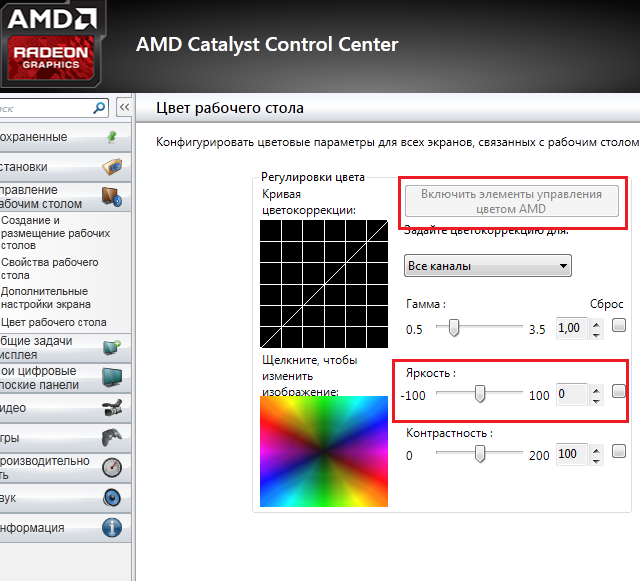
В том случае, если у вас отсутствует такая утилита или вы просто не знаете, как ею пользоваться, не беда — необходимо воспользоваться кнопками, что присутствуют непосредственно на мониторе (они могут быть как механическими, так и сенсорными). Находятся они либо на лицевой панели, либо сзади, либо вовсе снизу. Как бы там ни было, вам нужно нажать на кнопку меню и зайти в раздел, где регулируется яркость. Помните, что если русского языка в настройках вашего монитора нет, то ищите пункт Brightness — это яркость в переводе на русский. Уменьшите яркость по своему желанию, сохранение обычно не требуется.
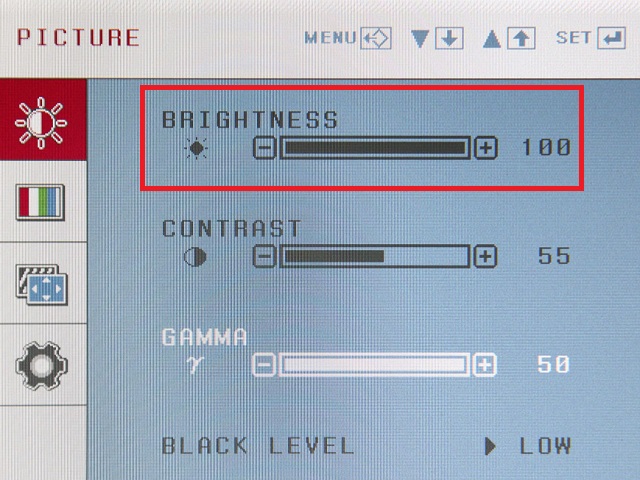
Радуйтесь выставленным настройкам.
Уменьшить яркость экрана на компьютере можно с помощью бесплатных программ
я сделал так: нажал кнопку «меню» на самом мониторе. находите картинку с солнышком (это яркость), нажимаете «auto/set», откроется другое окошко, «кнопкой auto/set» можете выбрать, что менять, яркость или контрастность. и кнопками вверх-вниз уменьшаете сколько надо, для выхода нажмите «меню». P.S. все эти кнопки находятся на мониторе (у меня на лицевой стороне внизу экрана)
повезло. у меня кнопки сенсорные и дико тупят(((